Heeft u zich ooit afgevraagd waarom uw computer u plotseling met advertenties bombardeert?, of waarom uw browser een eigen mening lijkt te hebben? Mogelijk hebt u te maken met SweetLabs Adware, soms gedetecteerd als geen virus:HEUR:AdWare.Script.Pusher.gen, een geavanceerde variant van adware die systemen binnensluipt om uw digitale leven te verstoren met eindeloze advertenties. Andere bekende detecties van de adware zijn Adware.SweetLabs.5, Adware.NSIS.AdPack, not-a-virus:HEUR:AdWare.Script.Pusher.gen, Adware-adware:JS/InjectorAd.A. Al deze toepassingen hebben één ding gemeen – de mogelijkheid om advertenties in getroffen systemen te injecteren, waarvan sommige kwaadaardig kunnen blijken te zijn.
Dit artikel duikt in de wereld van SweetLabs Adware, de oorsprong ervan benadrukken, hoe het zich onderscheidt van andere adware, en de risico's die dit met zich meebrengt voor uw privacy en apparaatprestaties. We zullen u ook voorzien van effectieve detectiestrategieën, verwijdering, en vooral, preventie tegen dergelijke opdringerige adware.
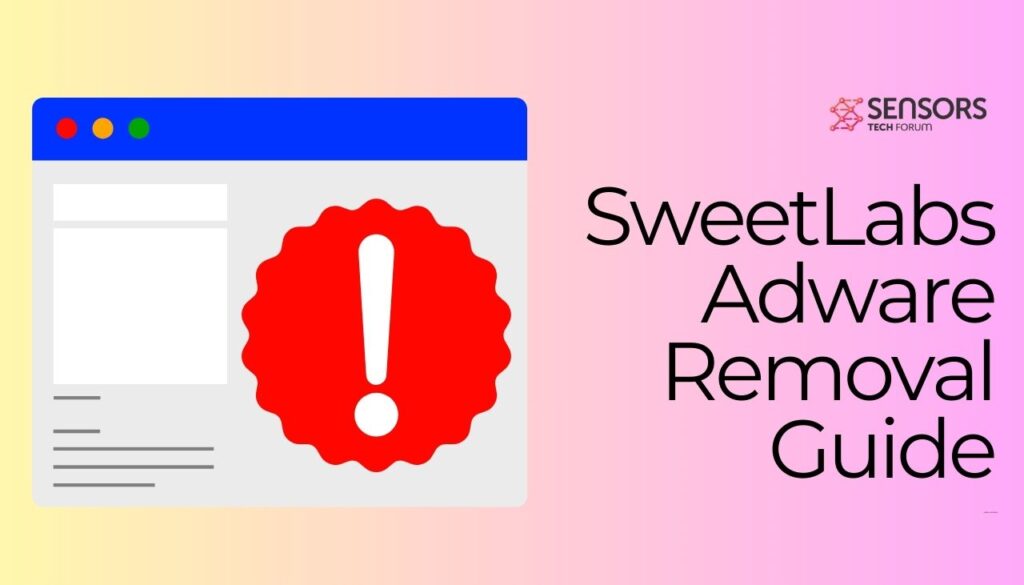
SweetLabs Adware Snelle details
| Naam | SweetLabs Adware oftewel. Adware.SweetLabs.5, Adware.NSIS.AdPack, not-a-virus:HEUR:AdWare.Script.Pusher.gen, Adware-adware:JS/InjectorAd.A |
| Type | Browser Kaper, redirect, PUP |
| Verwijderingstijd | Minder dan 15 Notulen |
| Removal Tool |
Zien of je systeem is getroffen door malware
Download
Malware Removal Tool
|
Wat is HEUR:AdWare SweetLabs Gen?
HEUR:AdWare.SweetLabs.Gen wordt geïdentificeerd als een variant van adware, een categorie van potentieel ongewenste programma's (PUP) die voornamelijk de gebruikerservaring verstoren door hun systemen te overspoelen met ongevraagde advertenties. In tegenstelling tot traditionele virussen die schade willen aanrichten, HEUR:AdWare.SweetLabs.Gen richt zich op het leveren van advertenties. Deze adware maakt gebruik van heuristische detectietechnieken, suggereert zijn vermogen om te evolueren, waardoor detectie door conventionele antivirusprogramma's wordt omzeild. Het sluipt systemen binnen zonder duidelijke toestemming, vaak gebundeld met gratis software of via gecompromitteerde websites. Eenmaal geïnstalleerd, het kan de functionaliteit van uw systeem aanzienlijk belemmeren door voortdurend advertenties weer te geven, zoekopdrachten omleiden naar advertentiepagina's, en mogelijk het volgen van onlinegedrag om die advertenties op maat te maken.
Hier is een voorbeeld van een gebundeld software-installatieprogramma:

Inzicht in de SweetLabs Adware-dreiging
De SweetLabs Adware-dreiging is meer dan alleen een ergernis, omdat het een privacyrisico vormt vanwege de mogelijkheden voor het volgen van gedrag en het verzamelen van gegevens. Afkomstig van de makers van de beruchte OpenCandy-adware, dit programma is bedreven in het inbedden van zichzelf in systemen. Het doet zich voor als een legitiem onderdeel of een essentieel onderdeel van het installatieproces, waardoor het voor gebruikers moeilijk is om deze te detecteren en te verwijderen. Zijn persistentie en aanpassingsvermogen maken het tot een opmerkelijke bedreiging in de digitale omgeving, waarbij de nadruk wordt gelegd op de noodzaak van bewustzijn en preventieve maatregelen tegen dergelijke intrusieve software.
Het is ook opmerkelijk dat zowel OpenCandy als SweetLabs een hoog detectiepercentage hebben op VirusTotal:
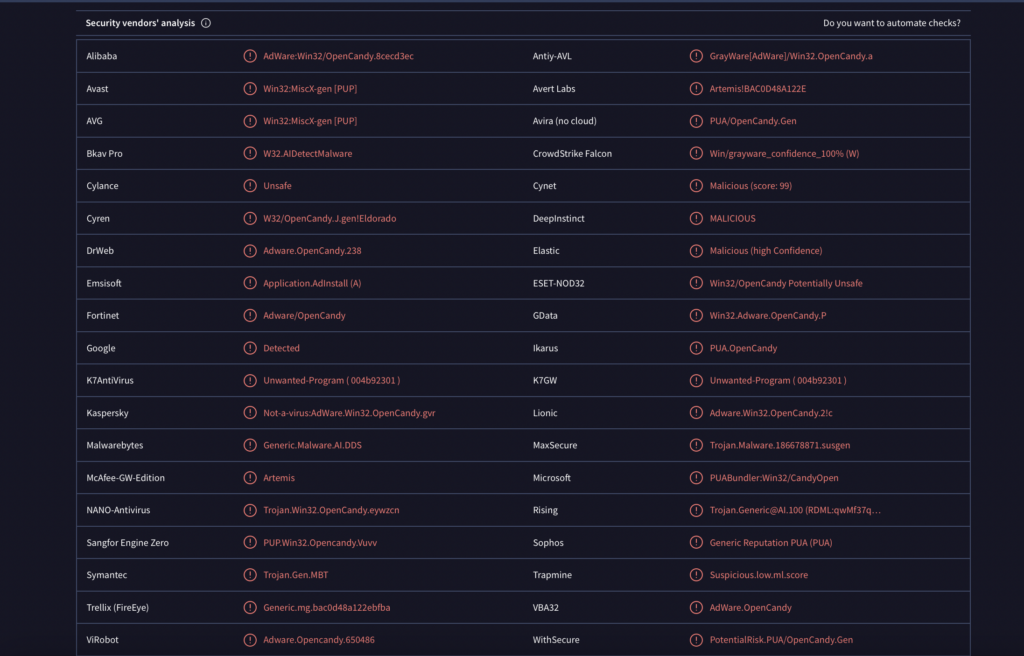
Hoe SweetLabs Gen verschilt van andere adware
SweetLabs Gen onderscheidt zich op verschillende belangrijke aspecten van andere adware. Eerste, zijn inzetmechanisme, gebruik te maken van de ingebouwde functionaliteiten van bundeling van applicaties, maakt een stille integratie in gebruikers mogelijk’ systemen. Deze subtiliteit van de infiltratie zorgt ervoor dat deze onopgemerkt blijft tijdens de eerste installatie van schijnbaar onschadelijke software. Bovendien, SweetLabs Gen vertoont een hogere mate van verfijning in zijn advertentietargetingtechnieken. Door de gebruikers te analyseren’ surfgedrag, het geeft advertenties weer waar de gebruikers eerder op zullen klikken, waardoor de effectiviteit ervan toeneemt. Ook, zijn veerkracht tegen verwijdering en zijn vermogen om conventionele veiligheidsmaatregelen te omzeilen, onderscheiden het land van zijn tegenhangers. De verbinding met SweetLabs, een bekende entiteit in het adwaredomein, onderstreept de evoluerende uitdaging die het met zich meebrengt, waardoor robuustere beveiligingsoplossingen zoals SpyHunter nodig zijn om dergelijke bedreigingen effectief te bestrijden. De geavanceerde algoritmen van SpyHunter zijn speciaal ontworpen om te identificeren, isoleren, en dergelijke geavanceerde adware elimineren, ervoor te zorgen dat de integriteit van uw systeem en uw privacy worden gewaarborgd.
Waarom is HEUR:AdWare SweetLabs Gen problematisch?
De aanwezigheid van de HEUR:AdWare SweetLabs Gen op uw apparaat betekent meer dan alleen een ongewenst programma dat ruimte in beslag neemt. Deze specifieke vorm van adware staat erom bekend de gebruikerservaring te veranderen en de prestaties van het apparaat te verminderen. SweetLabs Gen richt zich specifiek op systemen om intrusieve advertenties weer te geven, zoekopdrachten omleiden naar advertentieplatforms, en gebruikers mogelijk blootstellen aan kwaadaardige websites. De persistentie ervan en de moeilijkheid bij volledige verwijdering verergeren het probleem, waardoor het een aanzienlijke bedreiging vormt voor zowel individuele gebruikers als organisatorische IT-omgevingen.
De risico's als u SweetLabs Gen op uw apparaat laat hangen
Als u SweetLabs Gen ongecontroleerd op uw apparaat laat staan, kan dit tot verschillende risico's leiden. Ten eerste, het kan uw privacy schenden door uw surfgedrag te volgen en persoonlijke informatie te verzamelen. In de tweede plaats, de onophoudelijke weergave van advertenties kan leiden tot onbedoelde klikken op kwaadaardige links, waardoor uw systeem wordt blootgesteld aan verdere infecties. Bovendien, deze adware kan uw apparaat aanzienlijk vertragen door systeembronnen te verbruiken, waardoor de algehele prestaties worden beïnvloed. Eindelijk, het kan de algehele veiligheid van uw systeem in gevaar brengen door kwetsbaarheden te creëren die kunnen worden uitgebuit door andere kwaadwillende entiteiten.
Veel voorkomende symptomen van een SweetLabs Adware-infectie
Het vroegtijdig identificeren van een SweetLabs Adware-infectie kan de gevolgen ervan verzachten en helpen bij een snelle verwijdering. Veel voorkomende symptomen zijn onder meer:
- Overmatige pop-upadvertenties die niet typerend zijn voor de websites die u bezoekt.
- Wijzigingen aan de startpagina of zoekmachine van uw webbrowser zonder uw toestemming.
- Een merkbare vertraging van de systeemprestaties en internetsnelheid.
- Onbekende toepassingen of werkbalken die zonder uw medeweten op uw systeem zijn geïnstalleerd.
- Willekeurige tekst op webpagina's wordt omgezet in hyperlinks.
Het herkennen van deze signalen kan de eerste stap zijn om de aanwezigheid van SweetLabs Gen op uw apparaat aan te pakken. Voor degenen die op zoek zijn naar een oplossing om dergelijke opdringerige adware te verwijderen, het gebruik van robuuste beveiligingssoftware zoals SpyHunter kan ongelooflijk effectief zijn. SpyHunter is ontworpen om adware te identificeren en uit te roeien, ervoor te zorgen dat uw apparaat niet alleen schoon is, maar ook beschermd is tegen toekomstige adware-infecties.
Hoe kunt u HEUR detecteren?:AdWare SweetLabs Gen op uw apparaat?
HEUR detecteren:AdWare SweetLabs Gen op uw apparaat begint met het herkennen van de algemene symptomen. Deze adware kan op subtiele wijze de prestaties en browse-ervaring van uw apparaat beïnvloeden. Het kan zijn dat u een ongewoon aantal pop-upadvertenties opmerkt, onverwachte wijzigingen in de startpagina of zoekmachine van uw browser, en trage apparaatprestaties. Deze symptomen duiden op de aanwezigheid van SweetLabs Gen of soortgelijke adware op uw apparaat.
Hulpmiddelen en strategieën voor het identificeren van SweetLabs Gen
Het identificeren van SweetLabs Gen op uw apparaat omvat een combinatie van handmatige controles en het gebruik van gespecialiseerde tools. Begin met het inspecteren van geïnstalleerde programma's op onbekende zaken, vooral degenen die zijn geïnstalleerd rond de tijd dat de problemen begonnen. Controleer browserextensies en plug-ins op onverwachte toevoegingen. Voor een grondiger onderzoek, overweeg het gebruik van gerenommeerde antivirus- of antimalwaretools. Deze tools zijn ontworpen om dergelijke bedreigingen effectief te detecteren en te verwijderen. Door een systeemscan uit te voeren, kunt u verborgen adware ontdekken die mogelijk bij een handmatige controle over het hoofd is gezien.
Handmatige versus geautomatiseerde detectiemethoden
Terwijl handmatige detectie een controle uit de eerste hand biedt, het kan zijn dat niet alle adwarecomponenten worden opgevangen, vooral degenen die verborgen zijn in het systeem. Geautomatiseerde detectiemethoden, met behulp van tools zoals antivirusprogramma's, zorgen voor een grondigere aanpak. Ze scannen de bestanden en het geheugen van het apparaat op bekende adware-signaturen en -gedrag, het aanbieden van een uitgebreide methode om ongewenste software te identificeren en te verwijderen. Voor gebruikers die op zoek zijn naar een betrouwbare oplossing voor het verwijderen van adware, SpyHunter kan een krachtige bondgenoot zijn bij het bestrijden van bedreigingen zoals HEUR:AdWare SweetLabs Gen, ervoor te zorgen dat de veiligheid en prestaties van uw apparaat niet in gevaar komen.
Stapsgewijze handleiding voor het verwijderen van HEUR:AdWare SweetLabs Gen
Het ontdekken van adware op uw systeem kan verontrustend zijn, maar HEUR verwijderen:AdWare SweetLabs Gen is effectief eenvoudig met de juiste stappen. Of u nu technisch onderlegd bent of een beginneling op het gebied van computerbeveiliging, deze gids helpt u ongewenste adware uit te roeien en ervoor te zorgen dat uw computer schoon is.
Eerste stappen die u moet nemen voordat u SweetLabs Gen
Voordat u zich gaat verdiepen in het verwijderen van SweetLabs Gen Adware van uw systeem, Er zijn enkele voorbereidende stappen die u moet nemen:
- Een back-up van uw gegevens: Hoewel het verwijderen van adware over het algemeen veilig is, Het is een goed idee om een back-up te maken van belangrijke bestanden. Deze stap zorgt daarvoor, in een zeldzaam geval van gegevensverlies, uw waardevolle bestanden zijn beschermd.
- Update uw software: Zorg ervoor dat uw besturingssysteem en alle geïnstalleerde software up-to-date zijn. Ontwikkelaars brengen regelmatig updates uit die kwetsbaarheden verhelpen, die kunnen voorkomen dat adware uw systeem misbruikt.
- Gebruik veilig browsen: Wees voorzichtig met de websites die u bezoekt en de software die u downloadt. Blijf bij gerenommeerde sites en verifieer de legitimiteit van de software om onbedoelde installatie van adware te voorkomen.
SpyHunter gebruiken om SweetLabs Adware veilig te verwijderen
Voor een probleemloze verwijdering van SweetLabs Gen, het gebruik van een professionele tool zoals SpyHunter wordt sterk aanbevolen. SpyHunter is ontworpen om verschillende soorten malware te detecteren en te elimineren, inclusief adware, waardoor het een ideale oplossing is voor gebruikers van alle niveaus.
Waarom kiezen voor SpyHunter voor het verwijderen van SweetLabs?
- Uitgebreide detectie en verwijdering: De geavanceerde scantechnologie van SpyHunter identificeert alle sporen van SweetLabs Gen op uw systeem, zorgen voor een grondige schoonmaakbeurt.
- Gebruikersvriendelijk: Met zijn intuïtieve interface, SpyHunter is geschikt voor zowel beginners als gevorderde gebruikers, het verwijderen van malware voor iedereen toegankelijk maken.
- Regelmatige updates: Om de voortdurend evoluerende adware te bestrijden, SpyHunter werkt zijn malwaredatabase regelmatig bij, bescherming bieden tegen de nieuwste bedreigingen.
Handmatig verwijderingsproces voor gevorderde gebruikers
Als u een ervaren gebruiker bent en de voorkeur geeft aan een praktische aanpak, u kunt proberen SweetLabs Gen handmatig te verwijderen. Echter, ga voorzichtig verder, omdat bij handmatige verwijdering de systeeminstellingen en registervermeldingen moeten worden gewijzigd, die onbedoelde gevolgen kunnen hebben als ze niet correct worden uitgevoerd.
- Verwijder verdachte applicaties: Begin met het verwijderen van recent geïnstalleerde of onbekende applicaties van uw systeem.
- Maak uw browsers schoon: Verwijder verdachte extensies, reset uw browserinstellingen naar de standaardinstellingen, en wis de cache om eventuele adwareresten te verwijderen.
- Scannen op resterende bestanden: Zoek en verwijder eventuele overgebleven bestanden of mappen die verband houden met SweetLabs Gen in uw systeemmappen.
Houd er rekening mee dat handmatige verwijdering geen volledige uitroeiing van alle adwarecomponenten garandeert, en het gebruik van een speciaal hulpmiddel zoals SpyHunter kan nog steeds nodig zijn voor een grondige opruiming.
Toekomstige infecties voorkomen: Tips en beste praktijken
Terwijl digitale bedreigingen zich blijven ontwikkelen, het aannemen van proactieve strategieën ter verdediging tegen ongewenste software zoals adware wordt absoluut noodzakelijk. Adware, inclusief die vergelijkbaar met SweetLabs Gen, kunnen uw online ervaring verstoren en aanzienlijke privacyrisico’s met zich meebrengen. Door een reeks eenvoudige maar effectieve praktijken te volgen, U kunt de kans op infectie aanzienlijk verkleinen en een veilige en schone computeromgeving behouden.
Uw apparaat beveiligen tegen adware zoals SweetLabs Gen
Om uw apparaat te beschermen tegen adware-bedreigingen, het is essentieel om te beginnen met preventieve maatregelen. Onder, strategieën vinden die zijn ontworpen om adware en soortgelijke ongewenste programma's op afstand te houden:
- Wees voorzichtig met downloaden: Denk kritisch na voordat u software downloadt, vooral freeware. Kies alleen voor gerenommeerde bronnen en bekijk de algemene voorwaarden nauwkeurig.
- Vermijd twijfelachtige inhoud: Blijf uit de buurt van torrent-sites, illegale downloadplatforms, en het openen van applicaties van onbekende bronnen.
- Installeer een gerenommeerd beveiligingspakket: Rust uw apparaat uit met robuuste cyberbeveiligingssoftware. Terwijl er meerdere opties bestaan, SpyHunter biedt uitgebreide bescherming tegen adware en andere malwarebedreigingen, het garanderen van de veiligheid van uw apparaat.
- Regelmatig scannen: Voer regelmatig scans uit met de door u gekozen beveiligingssoftware om potentiële bedreigingen snel te detecteren en te verwijderen.
- Blijf geïnformeerd: Als u op de hoogte blijft van de nieuwste trends op het gebied van cyberbeveiliging en bedreigingsvectoren, kunt u veiligere onlinepraktijken aannemen.
Waarom regelmatige software-updates cruciaal zijn
Een van de meest eenvoudige, maar vaak over het hoofd geziene aspecten van het handhaven van apparaatbeveiliging zijn regelmatige software-updates. Updates introduceren niet alleen nieuwe functies, maar, belangrijker, patch beveiligingskwetsbaarheden die kunnen worden uitgebuit door adware of malware. Dit is waarom het van cruciaal belang is om uw software up-to-date te houden:
- Het dichten van veiligheidslacunes: Ontwikkelaars werken software regelmatig bij om kwetsbaarheden aan te pakken. Door snel te updaten, u minimaliseert de kans voor kwaadwillende actoren om deze kwetsbaarheden te misbruiken.
- Prestaties verbeteren: Updates kunnen ook optimalisaties met zich meebrengen die de algehele prestaties en stabiliteit van uw software verbeteren, wat bijdraagt aan een betere gebruikerservaring en verbeterde beveiliging.
- Toegang tot de nieuwste functies: Regelmatige updates zorgen ervoor dat u toegang heeft tot de nieuwste functies en verbeteringen, voorop blijven lopen op het gebied van veiligheid en functionaliteit.
Om optimale beveiliging en prestaties te behouden, schakel waar mogelijk automatische updates in. Hierdoor bent u ervan verzekerd dat uw software altijd up-to-date is, zonder dat handmatige tussenkomst nodig is. Bovendien, overweeg het gebruik van een uitgebreide oplossing zoals SpyHunter, dat regelmatig zijn malwaredefinities bijwerkt om effectief te beschermen tegen de nieuwste bedreigingen.
Onmisbare tools om uw computer te beschermen tegen adware
Naarmate de technologie evolueert, de behoefte aan digitale bescherming wordt steeds belangrijker. Onder de talloze veiligheidsbedreigingen, AdWare valt op door zijn vermogen om gebruikers te bombarderen met ongewenste advertenties, apparaten vertragen, en soms, dienen als toegangspoort voor meer kwaadaardige software. Het beschermen van uw computer tegen dergelijke bedreigingen vereist een tweeledige aanpak: het begrijpen van de vijand en het gebruiken van de juiste verdedigingsinstrumenten.
SpyHunter gebruiken voor voortdurende bescherming
In de strijd tegen adware, het hebben van een betrouwbare beveiligingstool is onmisbaar. SpyHunter is een geavanceerd hulpprogramma voor het detecteren en verwijderen van malware dat uitgebreide realtime bescherming biedt. In tegenstelling tot gemiddelde antivirussoftware die adware en mogelijk ongewenste apps over het hoofd ziet, SpyHunter is gespecialiseerd in het identificeren van deze overlast. Het is ontworpen om zich aan te passen aan het steeds veranderende malwarelandschap, ervoor te zorgen dat uw systeem beschermd blijft tegen nieuwe bedreigingen wanneer deze zich voordoen.
Wat SpyHunter onderscheidt, is het persoonlijke ondersteuningssysteem. Mocht SpyHunter een hardnekkig stukje malware detecteren, het ondersteuningsteam staat stand-by om het op afstand te helpen verwijderen. Dit ondersteuningsniveau zorgt ervoor dat zelfs de meest hardnekkige adware geen schijn van kans maakt, waardoor SpyHunter niet alleen een hulpmiddel is, maar ook een waakzame bewaker van uw digitale leven.
Controleren op resterende bestanden na verwijdering
Zodra u Adware van uw apparaat heeft verwijderd, het uitvoeren van een uitgebreide controle op eventuele restbestanden is essentieel. Deze bestanden kunnen op verschillende locaties binnen uw systeem verborgen zijn en zijn mogelijk niet meteen zichtbaar. Om dit aan te pakken, gebruik een betrouwbaar cyberbeveiligingsprogramma zoals SpyHunter, die bedreven is in het identificeren van verborgen bedreigingen en resterende bestanden. Door een volledige systeemscan uit te voeren, kunnen restjes worden opgespoord en veilig worden verwijderd, waardoor de volledige verwijdering van de adware wordt gegarandeerd.
- Scan uw hele systeem met een antivirus- of antimalwareprogramma.
- Zoek naar verdachte bestanden of mappen die niet zijn verwijderd.
- Controleer handmatig veelvoorkomende schuilplaatsen, zoals mappen met tijdelijke bestanden, en applicatiegegevensmappen voor eventuele restanten.
- Zorg ervoor dat uw software is bijgewerkt naar de nieuwste versie voor uitgebreide detectiemogelijkheden.
De gezondheid van uw apparaat beoordelen na het verwijderen van adware
Nadat u uw apparaat heeft ontdaan van adware en eventuele bijbehorende bestanden, Het is verstandig om de gezondheid ervan te beoordelen om ervoor te zorgen dat deze optimaal functioneert. Controleer de snelheid en prestaties van uw apparaat; een merkbare vertraging zou erop kunnen wijzen dat de problemen nog steeds aanhouden. Controleer op onverwacht gedrag, zoals crashes, ongebruikelijke pop-ups, of browseromleidingen, wat zou kunnen wijzen op de aanwezigheid van onontdekte malware. Bovendien, overweeg een tool als SpyHunter te gebruiken om uw apparaat regelmatig te scannen. De geavanceerde algoritmen kunnen bedreigingen detecteren en neutraliseren voordat ze aanzienlijke schade aanrichten, helpen de gezondheid en veiligheid van uw apparaat te behouden.
- Controleer de systeemprestaties en snelheid op eventuele onregelmatigheden.
- Update uw besturingssysteem en alle geïnstalleerde software regelmatig om kwetsbaarheden te verhelpen.
- Gebruik een betrouwbare beveiligingstool voor continue bescherming tegen nieuwe bedreigingen.
- Blijf op de hoogte van de nieuwste cyberbedreigingen en beschermende maatregelen.
Door deze richtlijnen te volgen en regelmatig uitgebreide beveiligingssoftware zoals SpyHunter te gebruiken, u kunt ervoor zorgen dat uw apparaat schoon blijft, beveiligen, en presteert op zijn best na een AdWare-verwijderingsproces.
- Windows
- Mac OS X
- Google Chrome
- Mozilla Firefox
- Microsoft Edge
- Safari
- Internet Explorer
- Stop Push Pop-ups
How to Remove SweetLabs Adware from Windows.
Stap 1: Scan for SweetLabs Adware with SpyHunter Anti-Malware Tool



Stap 2: Start uw pc op in de veilige modus





Stap 3: Uninstall SweetLabs Adware and related software from Windows
Verwijderstappen voor Windows 11



Verwijderstappen voor Windows 10 en oudere versies
Hier is een methode om in een paar eenvoudige stappen die moeten in staat zijn om de meeste programma's te verwijderen. Geen probleem als u Windows 10, 8, 7, Vista of XP, die stappen zal de klus te klaren. Slepen van het programma of de map naar de prullenbak kan een zeer slechte beslissing. Als je dat doet, stukjes van het programma worden achtergelaten, en dat kan leiden tot een instabiel werk van uw PC, fouten met het bestandstype verenigingen en andere onaangename activiteiten. De juiste manier om een programma te krijgen van je computer is deze ook te verwijderen. Om dat te doen:


 Volg de instructies hierboven en u zult succesvol kan verwijderen de meeste programma's.
Volg de instructies hierboven en u zult succesvol kan verwijderen de meeste programma's.
Stap 4: Maak alle registers schoon, Created by SweetLabs Adware on Your PC.
De doorgaans gericht registers van Windows-machines zijn de volgende:
- HKEY_LOCAL_MACHINE Software Microsoft Windows CurrentVersion Run
- HKEY_CURRENT_USER Software Microsoft Windows CurrentVersion Run
- HKEY_LOCAL_MACHINE Software Microsoft Windows CurrentVersion RunOnce
- HKEY_CURRENT_USER Software Microsoft Windows CurrentVersion RunOnce
U kunt ze openen door het openen van het Windows-register-editor en met weglating van alle waarden, created by SweetLabs Adware there. Dit kan gebeuren door de stappen onder:


 Tip: Om een virus gecreëerd waarde te vinden, U kunt met de rechtermuisknop op te klikken en klik op "Wijzigen" om te zien welk bestand het is ingesteld om te werken. Als dit het virus bestand locatie, Verwijder de waarde.
Tip: Om een virus gecreëerd waarde te vinden, U kunt met de rechtermuisknop op te klikken en klik op "Wijzigen" om te zien welk bestand het is ingesteld om te werken. Als dit het virus bestand locatie, Verwijder de waarde.
Video Removal Guide for SweetLabs Adware (Windows).
Get rid of SweetLabs Adware from Mac OS X.
Stap 1: Uninstall SweetLabs Adware and remove related files and objects





Uw Mac toont dan een lijst met items die automatisch worden gestart wanneer u zich aanmeldt. Look for any suspicious apps identical or similar to SweetLabs Adware. Controleer de app die u wilt stoppen automatisch worden uitgevoerd en selecteer vervolgens op de Minus ("-") icoon om het te verbergen.
- Ga naar vinder.
- In de zoekbalk typt u de naam van de app die u wilt verwijderen.
- Boven de zoekbalk veranderen de twee drop down menu's om "System Files" en "Zijn inbegrepen" zodat je alle bestanden in verband met de toepassing kunt zien die u wilt verwijderen. Houd er rekening mee dat sommige van de bestanden kunnen niet worden gerelateerd aan de app, zodat heel voorzichtig welke bestanden u wilt verwijderen.
- Als alle bestanden zijn gerelateerd, houd de ⌘ + A knoppen om ze te selecteren en dan rijden ze naar "Trash".
In case you cannot remove SweetLabs Adware via Stap 1 bovenstaand:
In het geval dat u niet het virus bestanden en objecten in uw Applications of andere plaatsen waar we hierboven hebben laten zien te vinden, kunt u handmatig zoeken voor hen in de bibliotheken van je Mac. Maar voordat je dit doet, Lees de disclaimer hieronder:



U kunt dezelfde procedure herhalen met de volgende andere: Bibliotheek directories:
→ ~ / Library / LaunchAgents
/Library / LaunchDaemons
Tip: ~ Er is met opzet, omdat het leidt tot meer LaunchAgents.
Stap 2: Scan for and remove SweetLabs Adware files from your Mac
When you are facing problems on your Mac as a result of unwanted scripts and programs such as SweetLabs Adware, de aanbevolen manier van het elimineren van de dreiging is met behulp van een anti-malware programma. SpyHunter voor Mac biedt geavanceerde beveiligingsfuncties samen met andere modules die de beveiliging van uw Mac verbeteren en in de toekomst beschermen.
Video Removal Guide for SweetLabs Adware (Mac)
Remove SweetLabs Adware from Google Chrome.
Stap 1: Start Google Chrome en open het drop-menu

Stap 2: Beweeg de cursor over "Gereedschap" en vervolgens het uitgebreide menu kiest "Extensions"

Stap 3: Van de geopende "Extensions" menu vinden de ongewenste uitbreiding en klik op de "Verwijderen" knop.

Stap 4: Nadat de extensie wordt verwijderd, Google Chrome opnieuw starten door het sluiten van de rode "X" knop aan de rechter bovenhoek en opnieuw starten.
Erase SweetLabs Adware from Mozilla Firefox.
Stap 1: Start Mozilla Firefox. Open het menu venster:

Stap 2: Selecteer "Add-ons" symbool uit het menu.

Stap 3: Selecteer de ongewenste uitbreiding en klik op "Verwijderen"

Stap 4: Nadat de extensie wordt verwijderd, herstart Mozilla Firefox door het sluiten van de rode "X" knop aan de rechter bovenhoek en opnieuw starten.
Uninstall SweetLabs Adware from Microsoft Edge.
Stap 1: Start Edge-browser.
Stap 2: Open het drop-menu door op het pictogram in de rechterbovenhoek te klikken.

Stap 3: Uit het drop menu selecteren "Extensions".

Stap 4: Kies de vermoedelijke kwaadaardige extensie die u wilt verwijderen en klik vervolgens op het tandwielpictogram.

Stap 5: Verwijder de kwaadaardige extensie door naar beneden te scrollen en vervolgens op Verwijderen te klikken.

Remove SweetLabs Adware from Safari
Stap 1: Start de Safari-app.
Stap 2: Na uw muis cursor naar de bovenkant van het scherm, klik op de Safari-tekst om het vervolgkeuzemenu te openen.
Stap 3: Vanuit het menu, Klik op "Voorkeuren".

Stap 4: Nadien, selecteer het tabblad 'Extensies'.

Stap 5: Klik eenmaal op de extensie die u wilt verwijderen.
Stap 6: Klik op 'Verwijderen'.

Een pop-up venster waarin wordt gevraagd om een bevestiging te verwijderen de verlenging. Kiezen 'Uninstall' opnieuw, and the SweetLabs Adware will be removed.
Eliminate SweetLabs Adware from Internet Explorer.
Stap 1: Start Internet Explorer.
Stap 2: Klik op het tandwielpictogram met het label 'Extra' om het vervolgkeuzemenu te openen en selecteer 'Invoegtoepassingen beheren'

Stap 3: In het venster 'Invoegtoepassingen beheren'.

Stap 4: Selecteer de extensie die u wilt verwijderen en klik vervolgens op 'Uitschakelen'. Een pop-up venster zal verschijnen om u te informeren dat u op het punt om de geselecteerde extensie uit te schakelen zijn, en wat meer add-ons kan net zo goed worden uitgeschakeld. Laat alle vakjes aangevinkt, en klik op 'Uitschakelen'.

Stap 5: Nadat de ongewenste uitbreiding is verwijderd, herstart Internet Explorer door het te sluiten via de rode 'X'-knop in de rechterbovenhoek en start het opnieuw.
Verwijder pushmeldingen uit uw browsers
Schakel pushmeldingen van Google Chrome uit
Om pushberichten uit de Google Chrome-browser uit te schakelen, volgt u de onderstaande stappen:
Stap 1: Ga naar Instellingen in Chrome.

Stap 2: In Instellingen, selecteer “Geavanceerde instellingen":

Stap 3: Klik "Inhoudsinstellingen":

Stap 4: Open "meldingen":

Stap 5: Klik op de drie stippen en kies Blokkeren, Bewerken of opties verwijderen:

Verwijder pushmeldingen in Firefox
Stap 1: Ga naar Firefox-opties.

Stap 2: Ga naar Instellingen", typ "meldingen" in de zoekbalk en klik op "Instellingen":

Stap 3: Klik op "Verwijderen" op een site waarvan u de meldingen wilt verwijderen en klik op "Wijzigingen opslaan"

Stop pushmeldingen op Opera
Stap 1: In opera, pers ALT + P om naar Instellingen te gaan.

Stap 2: In Zoeken instellen, typ "Inhoud" om naar Inhoudsinstellingen te gaan.

Stap 3: Open Meldingen:

Stap 4: Doe hetzelfde als met Google Chrome (hieronder uitgelegd):

Elimineer pushmeldingen op Safari
Stap 1: Open Safari-voorkeuren.

Stap 2: Kies het domein waar u graag push-pop-ups naartoe wilt en verander naar "Ontkennen" van "Toestaan".
SweetLabs Adware-FAQ
What Is SweetLabs Adware?
The SweetLabs Adware threat is adware or browser redirect virus.
Het kan uw computer aanzienlijk vertragen en advertenties weergeven. Het belangrijkste idee is dat uw informatie waarschijnlijk wordt gestolen of dat er meer advertenties op uw apparaat verschijnen.
De makers van dergelijke ongewenste apps werken met pay-per-click-schema's om ervoor te zorgen dat uw computer risicovolle of verschillende soorten websites bezoekt waarmee ze geld kunnen genereren. Dit is de reden waarom het ze niet eens kan schelen welke soorten websites in de advertenties worden weergegeven. Dit maakt hun ongewenste software indirect riskant voor uw besturingssysteem.
What Are the Symptoms of SweetLabs Adware?
Er zijn verschillende symptomen waar u op moet letten wanneer deze specifieke dreiging en ook ongewenste apps in het algemeen actief zijn:
Symptoom #1: Uw computer kan traag worden en over het algemeen slechte prestaties leveren.
Symptoom #2: Je hebt werkbalken, add-ons of extensies in uw webbrowsers die u zich niet kunt herinneren.
Symptoom #3: Je ziet alle soorten advertenties, zoals door advertenties ondersteunde zoekresultaten, pop-ups en omleidingen om willekeurig te verschijnen.
Symptoom #4: Je ziet geïnstalleerde apps automatisch op je Mac draaien en je herinnert je niet meer dat je ze hebt geïnstalleerd.
Symptoom #5: U ziet verdachte processen in uw Taakbeheer.
Als u een of meer van deze symptomen ziet, dan raden beveiligingsexperts aan om je computer te controleren op virussen.
Welke soorten ongewenste programma's zijn er?
Volgens de meeste malware-onderzoekers en cyberbeveiligingsexperts, de bedreigingen die momenteel van invloed kunnen zijn op uw apparaat kunnen zijn frauduleuze antivirussoftware, adware, browser hijackers, clickers, nep-optimizers en alle vormen van PUP's.
Wat te doen als ik een "virus" like SweetLabs Adware?
Met een paar simpele handelingen. Eerst en vooral, het is absoluut noodzakelijk dat u deze stappen volgt:
Stap 1: Zoek een veilige computer en verbind het met een ander netwerk, niet degene waarin je Mac is geïnfecteerd.
Stap 2: Verander al uw wachtwoorden, beginnend met uw e-mailwachtwoorden.
Stap 3: in staat stellen twee-factor authenticatie ter bescherming van uw belangrijke accounts.
Stap 4: Bel uw bank naar uw creditcardgegevens wijzigen (geheime code, etc.) als je je creditcard hebt bewaard voor online winkelen of online activiteiten hebt gedaan met je kaart.
Stap 5: Zorg ervoor dat bel uw ISP (Internetprovider of provider) en hen vragen om uw IP-adres te wijzigen.
Stap 6: Verander jouw Wifi wachtwoord.
Stap 7: (Facultatief): Zorg ervoor dat u alle apparaten die op uw netwerk zijn aangesloten op virussen scant en herhaal deze stappen als ze worden getroffen.
Stap 8: Installeer anti-malware software met realtime bescherming op elk apparaat dat u heeft.
Stap 9: Probeer geen software te downloaden van sites waar u niets van af weet en blijf er vanaf websites met een lage reputatie in het algemeen.
Als u deze aanbevelingen opvolgt, uw netwerk en alle apparaten zullen aanzienlijk veiliger worden tegen alle bedreigingen of informatie-invasieve software en ook in de toekomst virusvrij en beschermd zijn.
How Does SweetLabs Adware Work?
Eenmaal geïnstalleerd, SweetLabs Adware can data verzamelen gebruik trackers. Deze gegevens gaan over uw surfgedrag op internet, zoals de websites die u bezoekt en de zoektermen die u gebruikt. Vervolgens wordt het gebruikt om u te targeten met advertenties of om uw gegevens aan derden te verkopen.
SweetLabs Adware can also andere schadelijke software naar uw computer downloaden, zoals virussen en spyware, die kunnen worden gebruikt om uw persoonlijke gegevens te stelen en risicovolle advertenties weer te geven, die kunnen doorverwijzen naar virussites of oplichting.
Is SweetLabs Adware Malware?
De waarheid is dat PUP's (adware, browser hijackers) zijn geen virussen, maar kan net zo gevaarlijk zijn omdat ze u mogelijk laten zien en omleiden naar malwarewebsites en oplichtingspagina's.
Veel beveiligingsexperts classificeren potentieel ongewenste programma's als malware. Dit komt door de ongewenste effecten die PUP's kunnen veroorzaken, zoals het weergeven van opdringerige advertenties en het verzamelen van gebruikersgegevens zonder medeweten of toestemming van de gebruiker.
About the SweetLabs Adware Research
De inhoud die we publiceren op SensorsTechForum.com, this SweetLabs Adware how-to removal guide included, is het resultaat van uitgebreid onderzoek, hard werken en de toewijding van ons team om u te helpen de specifieke, adware-gerelateerd probleem, en herstel uw browser en computersysteem.
How did we conduct the research on SweetLabs Adware?
Houd er rekening mee dat ons onderzoek is gebaseerd op onafhankelijk onderzoek. We hebben contact met onafhankelijke beveiligingsonderzoekers, waardoor we dagelijks updates ontvangen over de nieuwste malware, adware, en definities van browserkapers.
Bovendien, the research behind the SweetLabs Adware threat is backed with VirusTotal.
Om deze online dreiging beter te begrijpen, raadpleeg de volgende artikelen die deskundige details bieden:.


